エックスサーバーには無料でお試しができる「無料期間」のサービスがあります。
無料期間は「10日間 無料お試し期間」と呼ばれとてもお得で初心者にメリットがあります。
無料期間の内容、無料期間にやること、申込方法、キャンセル方法まで詳しく説明します。
無料期間を使って、エックスサーバーで事前にやれることを体験してみましょう!
エックスサーバー「無料期間」とは?

エックスサーバーの無料期間「10日間 無料お試し期間」を利用するためには、初めにサーバーの申込み(Xserverアカウントの申込み)をします。
エックスサーバーではXserverアカウントを申込んだ日から10日間が無料期間となります。
Xserverアカウントとは、エックスサーバーを含むXserver関連サービスの管理に共通して使用できるアカウントのことです。
Xserverアカウントでエックスサーバーにアクセスすると、「登録情報の確認や変更」、「自動更新設定」などを行うことができます。
エックスサーバーの「無料期間」を利用し、どんな使い勝手なのかを体験してみましょう!
エックスサーバー「無料期間」になにやる?
無料期間になにをやるのかよくわからないのは当然です。
そこで、エックスサーバーの本契約前の無料のお試し期間にやることを説明します。
無料期間はまだ本契約しているわけではないので、独自ドメインは未取得と仮定して説明をはじめます。
無料期間(10日間)は初期ドメインを使う
お試しができる無料期間は10日間あります。
- 「無料期間」は「初期ドメイン」にWorPressをインストールして使用感等を確かめる
- 「無料期間」を利用する場合「WordPressクイックスタート」は利用できない
まだお試し期間だから、これから先契約するかどうかは未定ですよね。
つまり、この段階で独自ドメインを取得することはないと思います。
独自ドメインが無くてもエックスサーバーは使えるのでしょうか?
実は、「初期ドメイン」を1つ無料で提供してくれます。
初期ドメインは無料期間を申込む時に無料でもらえます。
初期ドメインはサブドメインと言って「〇〇〇.xsrv.jp」という形式のものです。
〇〇〇の部分が自由に決めることができる部分です。「xsrv.jp」部分はエックスサーバー社のドメインです。
つまり、エックスサーバー社が自分のドメインを小分けにして提供してくれるというものです。
なのであくまでのエックスサーバー社に属していて、自分だけの独自ドメインとは別物です。
例えば、無料で使えるはてなブログやライブドアなどで提供されるのと同じです。
この初期ドメイン(サブドメイン)を使って10日間無料お試しをすることになります。
将来アフィリエイトを始める時に初期ドメインは注意が必要です。
理由は、Googleアドセンスはエックスサーバーの初期ドメインを申請に使えないからです。
一方で、ASPアフィリエイトのA8.net
![]() では使えるので、テストしてみるのもいいですね。
では使えるので、テストしてみるのもいいですね。
とりあえず登録無料のメディア会員(A8.netの公式ページ ![]() )をしておくのをおすすめします。
)をしておくのをおすすめします。
たとえば今回エックスサーバーの初期ドメインを使わなくなったそしてもA8.net ![]() はブログの登録変更が自由にできるので問題はありません。
はブログの登録変更が自由にできるので問題はありません。
無料期間にブログを作ってみる
初期ドメイン(サブドメイン)が無料で使えることから、以下のことが可能です。
初期ドメインにWordPressをインストールできるので本契約と同じことが可能です。
ブログを立ち上げるまでの経験もお試しで作ってみることができます。
ブログのテーマを設定したり、ブログの記事を書いてみたり、写真を配置してみたりすることができます。
あまり本気で作りこまずに、あくまでもどんな感じかお試しする程度がおすすめです。
後で独自ドメインで正式にブログを開設するので、本気出すのはその時からにしましょう!
参考記事 ➡ 【初心者でも安心】たった10分で出来るWordPressブログの始め方 ![]()
無料期間に管理ツールやソフトの使いやすさを試す
また、無料期間には、「サーバーパネル」などの管理ツールが使いやすいか、各管理ツールにログインして確かめてみることが可能となります。
無料期間ではあるものの、実は利用する予定のソフト(プログラム)をテスト的に設置して使ってみることもできるのがエックスサーバーのメリットと言えます。
サーバーパネルの操作はドキドキするかもしれませんが心配は不要です。
習うより慣れろで実際にエックスサーバーの説明があるので、その通りにすればできてしまいます。
エックスサーバーは初心者に優しいサーバーなので分かりやすいマニュアルになっています。
エックスサーバー「無料お試し期間」の機能制限
エックスサーバーの無料お試し期間中には、以下の機能は利用できません。
- メールアカウントの作成
- その他プログラムを用いたメール送信全般
- サブFTPアカウントの追加。ただしエックスサーバー設定完了時に発行された「初期FTPアカウント」の利用は可能です。
- FTP接続は「初期FTPアカウント」で行うことができます。
エックスサーバー「無料期間」の申込み方法
エックスサーバーの無料期間の申込み方法はとても簡単です。
さらにエックスサーバーは無料期間の申込みがとても安心です。
それは、無料期間の申込みで「料金支払い登録」が不要だからです。
実際には、無料お試し期間にエックスサーバーを使ってみて「契約しよう!」と決まってから、「料金支払い」の情報を設定するからです。
そのため、無料お試し期間の申込みでは支払い情報をエックスサーバー側に提供することは不要。
つまり安心して無料期間が使えることになりますです。
申込みの手順
Xserverアカウントの登録とサービスの申し込みを同時に行います。
エックスサーバー公式サイトから「お申し込み」をクリックする。
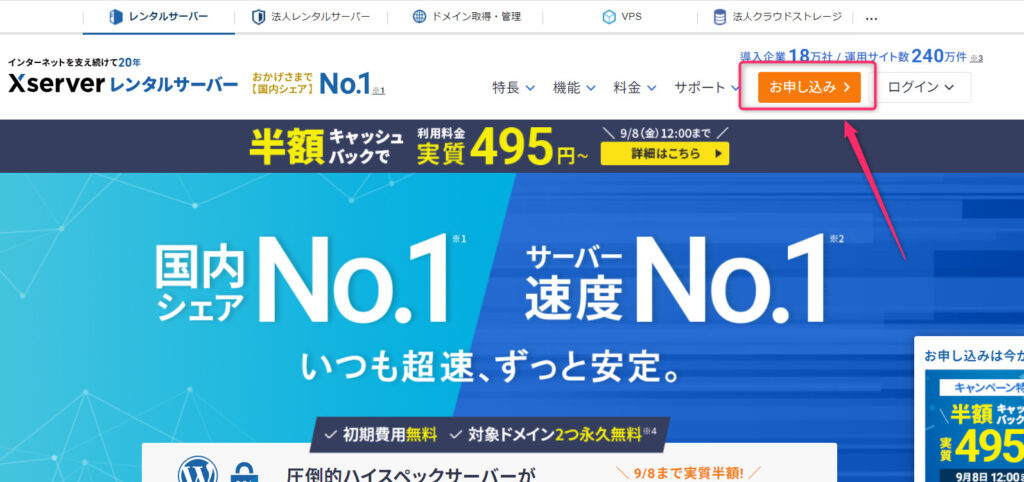
「10日間無料お試し 新規お申し込み」へ進み、フォームに必要事項を入力し申込む。
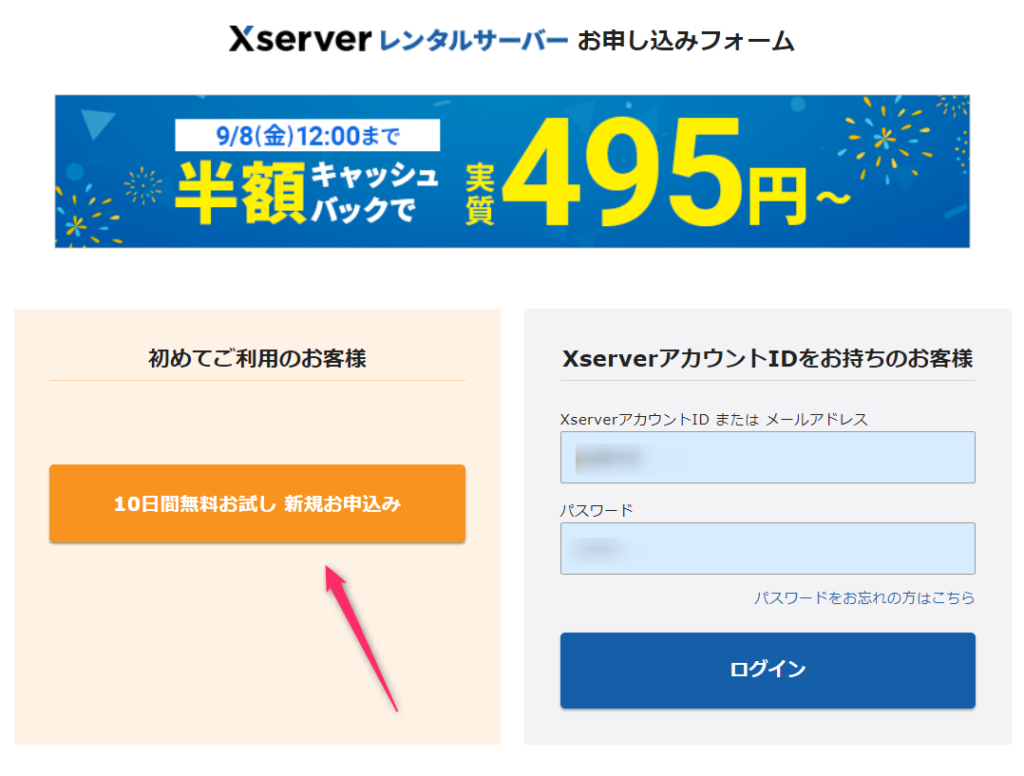
申し込み後、最短数分~最大24時間以内に、お申し込みフォームに記載したメールアドレス宛に「サーバーアカウント設定完了のお知らせ」というタイトルのメールが届きます。
メールに記載されているアカウント情報(XserverアカウントID等)を確認。
アカウントを使えばエックスサーバー「無料お試し期間」10日間の利用が開始することができます。
ここから自由にエックスサーバーを試してみましょう!
無料期間から本契約へ移行する方法
無料期間の間、エックスサーバーを試してみた結果、このまま使い続けても問題ないと思ったら「料金のお支払」を設定します。
「料金のお支払い」
- 支払いするサービスや契約期間を選択
- 支払い方法を選択
- 支払い金額と支払い手順が確定すると、メールで通知がくる
支払い方法は「コンビニエンスストア払い」、「クレジットカード決済」、「銀行振り込み」、「ペイジー決済」、「翌月後払い(コンビニ/銀行)」から選べます。
お支払いの確認が取れたら、本契約へと移行します。
エックスサーバーのお試し期間中に設置したプログラムやアップロードしたデータは、本契約への移行後もそのままご利用可能です。
エックスサーバー「無料期間」のキャンセル方法
Xserverアカウントへログインし、対象サーバーの右端にあるクイックメニュー()から「契約情報」をクリック。
- 「解約する」をクリック。
- 選択したサーバーIDを確認し、 「解約申請をする」をクリック。
- 「サーバー」で契約欄が「解約」になっていれば、解約は完了。
無料お試し期間の期限まで解約後も引き続きサーバーの利用が可能です。
エックスサーバー「WordPressクイックスタート」(本契約)
エックスサーバーには、すぐにWordPressブログの運営を始められる「WordPressクイックスタート」があります。
この機能は無料期間では利用ができません。理由は独自ドメインを使うからです。
もし初めから本契約するなら便利なサービスです。
「WordPressクイックスタート」を利用ることで、初めてのブログ運営に必要な以下の5つの内容をまとめて申し込み・設定することが可能です。
- エックスサーバーの申込み
- 独自ドメイン取得・設定
- WordPressのインストール
- テーマのインストール
- 本契約料金の支払い
エックスサーバーには無料で使えるテーマ「Cocoon」を自動でインストールできます。アフィリエイトには人気のWordPressテーマです。
有料のテーマも用意されているので選ぶことが可能です。
無料期間に試すのは初心者でも大丈夫か?
ぼくはエックスサーバーを検討したのはずっと前ですが、結構初心者には勇気がいるものです。
設定はできるか?ミスしたらどうしよう?
そんな不安があるものです。
でも、案ずるより産むがやすしで、実際にゆっくり手順を追ってすすめれば、初めての方でも大丈夫です。
ぜひ、無料期間にできることは説明した通りです。
エックスサーバー「無料期間」になにやる?(まとめ)
エックスサーバー「無料お試し期間」を利用して、事前に使い勝手を試してみましょう。
他社のお試し期間と比べてみるのも、自分にぴったりのレンタルサーバーを選ぶにはおすすめです。
初心者でも簡単に申し込めるのでドキドキしますが、ぜひチャレンジしてみてください。
エックスサーバーの関連記事






